“自從我將 iPhone 15 Pro Max 更新到 17.2 後,我的 iMessage 螢幕底部出現一條訊息,顯示“同步已暫停”。強制同步並不能解決問題。我看到其他人也遇到了同樣的問題。”
- 來自蘋果社區
透過iCloud,iMessage可以在不同裝置之間無縫同步。但是,有時您可能會遇到「同步已暫停」問題,這表示訊息無法在裝置之間同步。這種情況會導致資訊遺失或接收訊息延遲,對日常溝通造成不便。
那麼,為什麼我的訊息顯示同步已暫停?本文將討論 iMessage 同步暫停的原因,並提供詳細的解決方案以協助您恢復正常的 iMessage 功能。
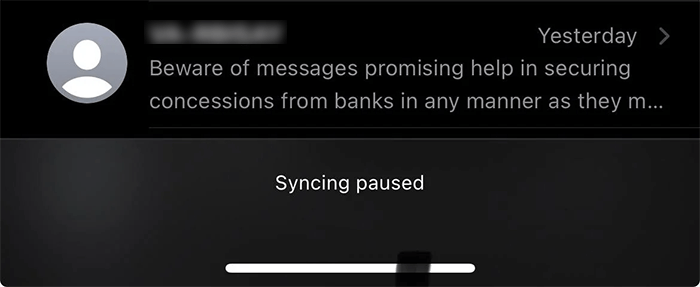
如果您的 iPhone 在「訊息」中顯示同步已暫停,可能的原因如下:
既然您知道Apple訊息同步暫停的原因,那麼如何解決它呢?您可以嘗試以下一些修復方法。讓我們一起看看如何取消訊息同步。
一個簡單的解決方案是在「設定」中手動啟用「iCloud 同步訊息」。以下是恢復 iMessage 同步的方法:
步驟 1. 開啟 iPhone 上的「設定」應用程式。
步驟 2. 點擊設定選單頂部的個人資料以存取您的 Apple ID 設定。
步驟 3. 從選項清單中選擇「iCloud」。
步驟 4. 找到「使用 iCloud 的應用程式」部分,然後點擊「顯示全部」展開清單。
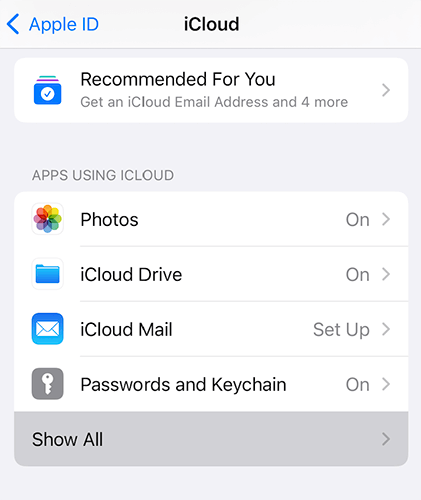
步驟 5. 尋找並選擇「iCloud 中的訊息」。
步驟 6. 點選「立即同步」手動啟動同步過程。
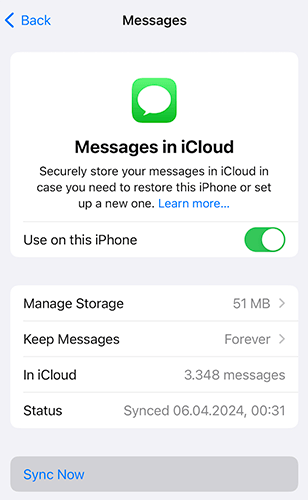
手動同步訊息可以幫助解決可能導致同步暫停的臨時問題。
穩定的網路連線對於 iCloud 同步至關重要。檢查 Wi-Fi 訊號或蜂窩數據連接的強度,並進行必要的調整以確保連接可靠。如果不起作用,請嘗試重置網路設定。
步驟如下:
步驟 1. 開啟 iPhone 上的「設定」應用程序,然後前往「常規」部分。
步驟 2. 向下捲動並點擊「轉移或重置 iPhone」。
步驟 3. 在下一個畫面上,選擇「重設」。
步驟 4. 選擇「重置網路設定」。
步驟 5. 輸入您的設備密碼確認。

您的 iMessage 未在Mac上同步嗎?請閱讀以下文章尋找原因和解決方案。
Mac上 iMessage 不同步的 7 個快速簡單的解決方案低功耗模式透過關閉後台活動來節省電池壽命。如果您的 iPhone 處於低電量模式,它將自動暫停 iCloud 同步。要解決 iMessage 中同步暫停的問題,您需要停用低功耗模式。
操作方法如下:
步驟 1. 開啟 iPhone 上的「設定」應用程式。
步驟 2. 轉到「電池」部分。
步驟 3. 關閉「低功耗模式」。

低資料模式會限制資料使用,這可能會阻止 iMessage 同步。以下是關閉它的方法:
步驟 1. 開啟 iPhone 上的「設定」應用程式。
步驟 2. 點選“Wi-Fi”。在您的 iPhone 連線的網路旁邊,點擊「i」按鈕。

步驟 3. 在下列畫面上,關閉「低資料模式」。
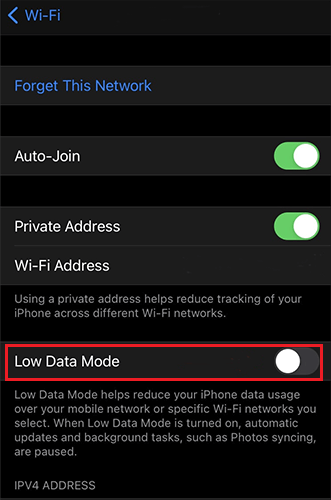
解決「Apple 訊息同步暫停」問題的另一個解決方案是退出 iCloud,然後重新登入。
步驟 1. 打開 iPhone 上的「設定」應用程序,然後點擊頂部您的姓名。
步驟 2. 在下一個畫面上,向下捲動並點選「退出」。 (無法退出Apple ID ?)

步驟 3. 輸入您的 Apple ID 密碼,然後點選右上角的「關閉」。
步驟 4. 選擇您想要保留在裝置上的數據,然後點擊「退出」並再次點擊「退出」進行確認。
步驟 5. 註銷後等待幾分鐘。
步驟 6. 接下來,回到“設定”,點擊頂部的“登入您的 iPhone”,然後輸入您的 Apple ID 和密碼。

您也可以檢查 iCloud 伺服器的狀態。如果 Apple 的 iCloud 服務中斷,您需要等待它們恢復。您可以造訪Apple 的系統狀態頁面,查看 iCloud 和其他相關服務是否正常運作。

如果您的 iCloud 儲存空間不足,您可能會在 iPhone 上遇到「iMessage 同步已暫停」問題。您可以升級儲存計畫或清除資料以釋放空間以取消暫停訊息同步。
以下是檢查您的 iCloud 儲存空間使用情況的方法:
步驟 1. 打開 iPhone 上的「設定」應用程序,然後點擊頂部您的名字。
步驟 2. 選擇「iCloud」>「管理儲存空間」以檢查剩餘儲存空間並查看哪些應用程式使用的空間最多。

步驟 3. 如果您的 iCloud 儲存空間不足,請從 iPhone 中刪除不必要的文件,或考慮升級到 iCloud+ 套餐。
舊版的iOS可能存在與 iMessage 同步相關的漏洞。更新系統可以解決此問題。若要更新您的 iPhone ,請依照以下步驟操作:
步驟1.前往「設定」>「一般」>「軟體更新」。
步驟 2. 如果有可用更新,請點選「下載並安裝」。

一些用戶報告說,更新到iOS 17 或更高版本仍可能導致「iMessage 同步暫停」問題。在這種情況下,您可以嘗試重新啟動手機,看看是否可以解決問題。

如果您想避免 iMessage 中同步暫停的問題,您可以使用Coolmuster iOS Assistant來備份您的 iPhone。該軟體可讓您輕鬆地將iPhone訊息備份到電腦上,而不受iCloud儲存空間的限制。它同時支援Windows和Mac系統,非常人性化。
Coolmuster iOS助理的亮點:
以下是如何使用iOS助理在沒有 iCloud 的情況下同步 iPhone 訊息:
01在電腦上安裝並啟動工具,然後使用 USB 連接線連接 iPhone。
02連接後,程式將自動偵測您的設備,並在您的電腦上出現彈出視窗。點擊 iPhone 上的“信任”,然後點擊“繼續”按鈕。然後你會看到這樣的介面:

03導航至「訊息」資料夾,預覽文件資訊並選擇要匯出到電腦的訊息。然後,按一下「匯出」按鈕,選擇所需的檔案輸出,然後開始傳輸過程。

影片教學:
本文解釋了 iMessage 上可能出現「同步已暫停」的原因以及遇到此問題時應採取的措施。如果上述方法未能解決問題,建議聯絡Apple支援尋求進一步協助。
為了避免此問題,您可以使用Coolmuster iOS Assistant將訊息從 iPhone 同步到電腦。
相關文章:
如何修復從 iCloud 恢復暫停的問題?透過 9 個快速修復解決了問題
iOS 16/17/18 iMessage 無法運作 [11 個基本技巧和 1 個終極修復]





